Если вы являетесь пользователем Windows 7 или Windows 8/10 и страдаете от переустановки копии Windows время от времени подряд и утомительно, то вы пока не знаете одну из лучших функций Windows, а именно восстановление системы. функция, которая позволяет вам создать точку восстановления системы в определенную дату и при возникновении проблем с вашим устройством. Вы можете восстановить устройство, как оно было в этот момент. И чтобы вам было понятно, это резервная копия Windows, которую вы создаете в определенный день, например, сегодня, а на следующий день возникли проблемы с вашим устройством, и вам нужно переустановить Windows или что Windows не загружается. правильно, или какие-то другие проблемы. Здесь все, что вам нужно сделать, это восстановить устройство на этом этапе, чтобы ваше устройство было точно таким, каким оно было вчера. Функция на вершине совершенства, и мы собираемся подробно объяснить ее в рамках этой важной темы.

Объяснение началось. Вы должны заметить и понять идею и механизм точки восстановления системы. Вы возвращаете свое устройство обратно к дате в прошлом, поэтому важно, чтобы вы периодически создавали еженедельные, двухдневные или ежемесячные точки восстановления системы. в соответствии с тем, что вы хотите, например, если я создал точку восстановления системы и установил Windows, а затем вернулся к этой точке и применил ее, программа будет удалена! Потому что вы устанавливаете свое устройство на дату. Следовательно, вы должны периодически создавать точки, чтобы вы могли поддерживать все переменные и программы, которые вы создали на своем устройстве, и не терять много данных и информации.
Создать точку восстановления системы
Щелкните правой кнопкой мыши «Мой компьютер» и выберите «Свойства».

Затем вы нажимаете «Защита системы».
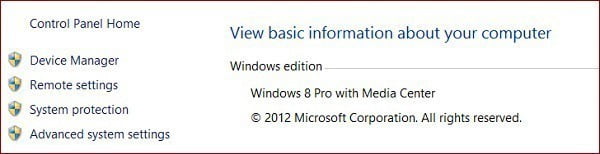
Теперь появится окно, в котором вы можете нажать «Создать», чтобы создать точку восстановления системы.
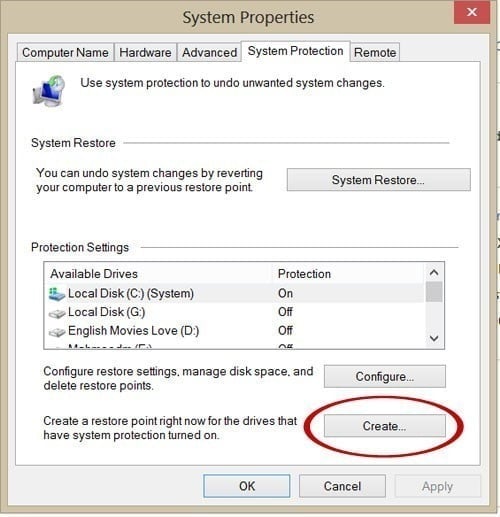
Затем вы даете этой точке имя, чтобы вам было легче ее запомнить позже.После этого процесс создания точки начнется и немного подождет, пока он не будет завершен. Затем появится окно о том, что операция успешно завершена и точка восстановления системы сохранена.
восстановление системы
Во-первых, вы можете восстановить систему из Windows, выполнив те же действия, описанные выше, но нажав «Восстановление системы» вместо «Создать», чтобы применить ранее сохраненную точку восстановления системы. Но лучше войти в безопасный режим, нажав F8 при запуске и повторить те же шаги выше, но с нажатием «Восстановление системы» вместо «Создать» дело не сильно отличается, но лучше восстановить систему через безопасный режим.
В случае, если ваша Windows не полностью работает и вы не можете загрузиться в Windows или в безопасном режиме, здесь вы можете использовать Восстановление системы и восстановить систему. Для Windows 7 вы можете войти в Восстановление системы, нажав F8 при запуске, затем выберите Восстановить компьютер, чтобы войти в него, как показано на следующем рисунке:
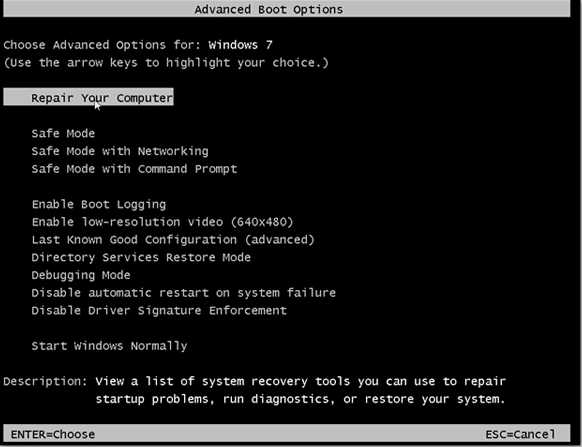
Затем вы нажимаете Восстановление системы, и тогда он показывает вам сохраненные точки восстановления системы, поэтому вы выбираете последнюю точку, которую вы создали, чтобы не потерять много данных, хранящихся в последнее время, затем вы восстанавливаете систему, и ваше устройство будет работать снова без необходимости переустановки Windows или потери большого количества данных.
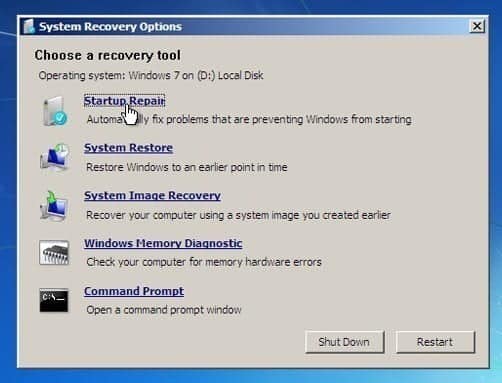
Что касается Windows 8/10, если Windows не работает должным образом и вы не можете загрузиться в нее, на некоторых устройствах вы можете использовать Shift + F8, чтобы войти в черный экран и выбрать «Восстановление при загрузке». Из доступа к опции «Восстановление системы». Обратите внимание, что экран параметров восстановления системы в Windows 8/10 немного отличается, как показано на следующем изображении.
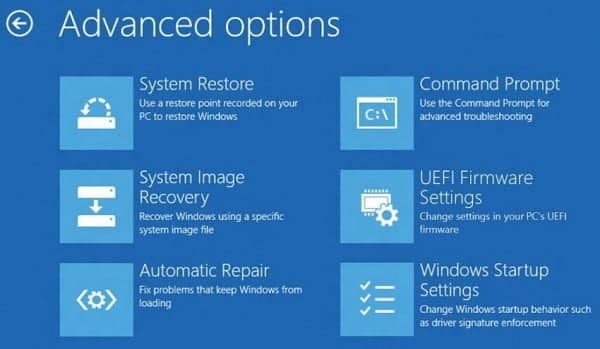
Но нет проблем, выберите Восстановление системы и восстановите систему, выбрав точку восстановления системы, которую вы создали ранее, дело не в другом, и эта функция очень особенная, и я рекомендую использовать ее, чтобы вам не пришлось переустанавливать Windows и потерять файлы и установленные программы, потратить впустую усилия и время. Надеюсь, тема будет полезной и объяснение понятно.







